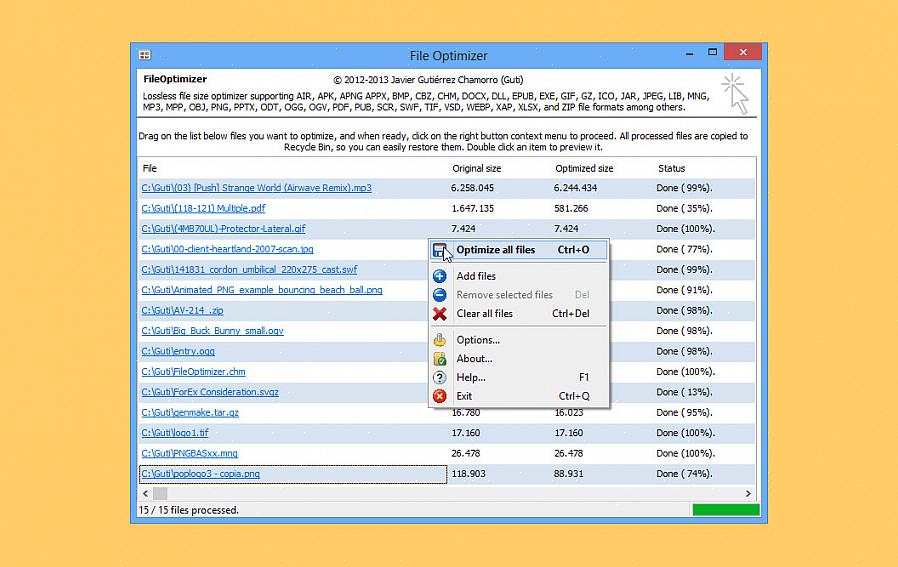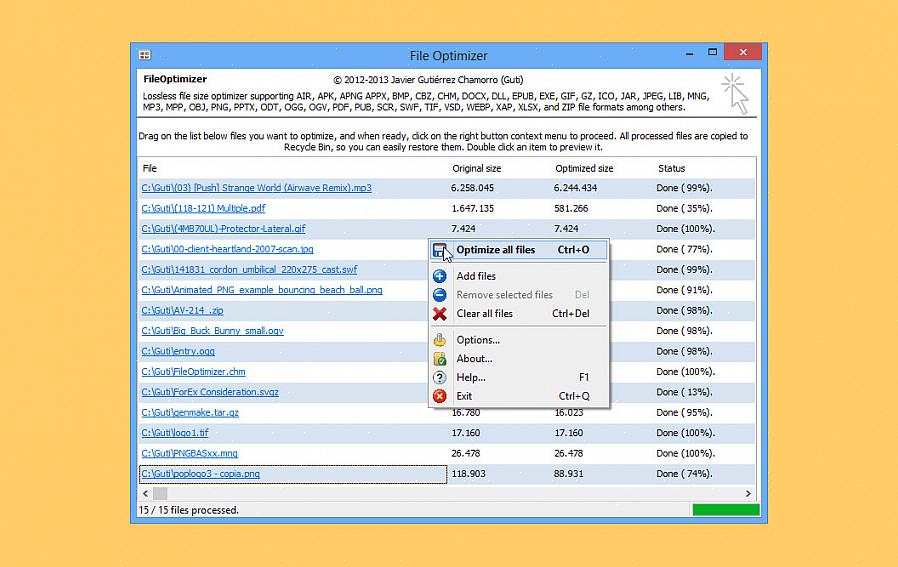Osassa 1, Kuinka käyttää ImageShack Photo Hostingia Craigslist-mainoksiin, kuvasin, mistä valokuvien isännöinnissä on kyse ja miksi haluat välttää Craigslistin omien työkalujen käyttöä valokuvien lisäämiseen tuotetiedoihisi. Esittelin sinulle ImageShackin ja heidän ilmaisen online-kuvankäsittelypalvelun. Keskustelin ImageShackin ilmaisen isännöintipalvelun hyveistä ja muista käyttötavoista ja selitin, että menettelyjä on helppo noudattaa. Nyt on aika saada valokuvasi valmiiksi näyttelyyn parantamalla ja muuttamalla niiden kokoa. Näytän, kuinka voit parantaa ja muuttaa valokuvia Craigslistille.
- Rajaa valokuvat muokkaamalla valokuvaa ja parantamalla niiden kontrastia ja kirkkautta. Jos ne näyttävät hyvältä kuvankäsittelyohjelmassa, ne näkyvät upeina luettelossasi. Valitse yksi kuva, joka näyttää parhaiten kullekin tuotteelle, ja tallenna kullakin järkevä nimi, kuten:
- LinkSysRouter
- NetgearHub-4port
- NetgearHub-8port
Joissakin tapauksissa kannattaa kuvata etu- ja takakuvia. Esimerkiksi asiakkaat saattavat haluta nähdä liittimet Netgear-keskittimissä. Lisää vain sana "edessä" ja "takana" kuvatiedostojen nimiin. Jos teet sen kaikille kolmelle tuotteelle, sinulla on nyt kuusi ladattavaa kuvaa:
- LinkSysRouterFront
- LinkSysRouterRear
- NetgearHub-4portFront
- NetgearHub-4portRear
- NetgearHub-8portFront
- NetgearHub-8portRear
- Varmista, että tunnet kamerasi. Koska kamera ottaa valokuvia jopa 8 megapikseliä, kukin valokuva voi olla melko suuri - paljon enemmän kuin 1 megapikseli kukin. Sinulla on valinnanvaraa tässä vaiheessa. Voit muuttaa valokuvien kokoa valokuvieditorilla tai antaa ImageShackin tehdä työn puolestasi. Lähes kaikkien digitaalikameroiden avulla voit valita kuvakoon ennen kuvaamista, joten on olemassa kolmas vaihtoehto; teet sen ennen valokuvien ottamista. Lue seuraavat neljä kappaletta ja katso sitten kamerasi käyttöopasta.
Nyrkkisääntönä on, että 3 megapikselin kamera on enemmän kuin riittävä Craigslist-valokuville. Jopa vanha, halpa 2 megapikselin kamera (osta yksi Craigslistista) tuottaa erinomaisia kuvia verkkoon. Itse asiassa Craigslist-mainoksissasi näytettävät kuvat eivät saa koskaan olla suurempia kuin 500 kt (noin puoli megapikseliä) eivätkä yleensä ylitä 250 kt. Joten, jos olet oppinut kamerasi, voit asettaa sen ottamaan pienempiä kuvia. Lataukset tietokoneellesi ovat nopeampia, ja myös myöhemmät lataukset ImageShackiin ovat nopeampia.
- Valitse oikea koko craigslist-valokuville. Kuusi kuvaa on valmis kuvankäsittelyyn, ja olet päättänyt antaa ImageShackin muuttaa niiden kokoa lennossa, kun niitä ladataan. Kuinka suurena haluat heidän näkyvän yritystiedoissasi?
Vastaus valokuvien koon muuttamiseen perustuu näytön kokoon. Useimmilla pöytätietokoneiden ja kannettavien tietokoneiden käyttäjillä (> 75%) näytöt ovat kooltaan 15" - 17" ja resoluutiolla 1024 pikseliä (15") - 1280 pikseliä (17"). Mitoita valokuvasi 1024 pikseliksi, niin ne näkyvät koko näytössä 15" näytöllä. Itse asiassa on hyvä jättää" valkoinen tila "kuvan ympärille (niin mainosasiantuntijat sanovat), joten kokoan Craigslist-valokuvani rutiininomaisesti 800 pikseliksi Tämä on silti paljon suurempi kuin tavallisen Craigslist-valokuvan niukka 300 pikselileveys, mutta se on runsaasti tuotteita, kuten ylimääräinen verkkolaitteisto tässä ohjeessa.
Tietenkin, jos yrität näyttää hienoja yksityiskohtia tuotteessa, mene kaikin keinoin isoksi, jopa 1024 pikseliä, kun muutat kuvan kokoa. Jos ylität tämän koon, valokuvasi ylittävät näkyvän 15 tuuman ruudun. Katsojat eivät näe koko kuvaa, elleivät he vieritä oikealle. Hyvä esimerkki "isosta" on mainos arvokkaalle kolikolle tai leimalle missä haluat olla varma, että ostajat näkevät puutteita tai ei puutteita. Tietysti sinun on hallittava digitaalisen valokuvan makrotila, jotta voit kuvata tällaisia valokuvia ensinnäkin. Poikkeaen... joten palataan takaisin valokuviin.
OK, olet rajannut ja parantanut valokuviasi ja päättänyt näyttää ne mainoksessasi 800 pikselin levyisenä. Valokuvat tallennetaan kiintolevylle kansioon nimeltä C: \ craigslist \ NetworkHardware4Sale \. Muista tämä.
- Avaa näytön naarmuuntumistyyny. Tarvitset näytön naarmuuntumisen, jotta voit kaapata seuraavissa vaiheissa syntyvän koodin. Windows-pohjaisissa tietokoneissamme on pari hyvää - Notepad ja WordPad. Löydät molemmat napsauttamalla Käynnistä - Ohjelma - Tarvikkeet. Valitse Muistio ja se avaa tekstinkäsittelyikkunan, johon liität kopioimasi koodin seuraavaan vaiheeseen. Voit pienentää näytön Muistio-ikkunan kokoa saadaksesi sen väliaikaisesti pois tieltä, tai pienentää sen näytön alareunaan.
- Lataa ja muuta kuvien kokoa imageshackissa. Siirry nyt selaimesi avulla Imagehackiin. Jos olet osoitteessa imageshack.com, olet väärässä paikassa. Noudata näitä ohjeita kuuden valokuvasi lataamiseksi automaattisesti.
Oletetaan, että et ole rekisteröitynyt sivustoon. Ensimmäinen tehtävä on kirjoittaa sähköpostiosoitteesi ikkunaan rekisteröidäksesi latauksen yhteydessä. Sitten...
- Napsauta pyöreää valintanappia "kuva".
- Napsauta Selaa-painiketta.
- Etsi ja avaa kansio C: \ craigslist \ NetworkHardware4Sale \ ikkunan navigointityökalujen avulla. Kuusi valokuvasi luetellaan.
- Valitse ensimmäinen valokuva ja napsauta "avaa".
- Valitse Muuta kuvan kokoa? ja valitse avattavasta ikkunasta 800 x 600.
- Napsauta "isännöi sitä". Valokuvan lataaminen alkaa. Kun olet valmis (tämä voi viedä minuutin tai enemmän, jos valokuva on iso ja olet puhelinverkkoyhteydessä), näet pitkän luettelon koodivalinnoista ja joitain mainoksia (ImageShackin on maksettava laskut kuten me kaikki).
- Näistä monista valinnoista haluamasi löytyy näytön alaosasta (saatat joutua vierittämään alaspäin) ja alkaa <a href=...>. Sen nimi on "Hotlink for Websites" oikealla puolella. Oikealla oleva kuva näyttää, miltä se näyttää.
- Aseta hiiri tähän ikkunaan ja napsauta kerran korostaen valinta. Paina sitten CTRL-C kopioidaksesi. Pienennä ImageShack-ikkuna ja tuo esiin Muistio.
- Napsauta kohtaa raaputusalueen tyhjässä tilassa ja liitä sitten merkintä painamalla CTRL-V, joka näyttää tältä:
<a href="http://imageshack.us"> <img src = "aHR0cDovL2ltZzE2MS5pbWFnZXNoYWNrLnVzL2ltZzE2MS8xMTYxLzxicj4KICAgICAgICAgICAgICBfaW1hZ2VzaGFja3VwbG9hZHJlc3VsdDFlbjkuanBn"
border = "0" alt = "Kuvan isännöi imageshack.us" /> </a> <br /
- Laita rivinvaihto (Enter-avain) koodisegmentin loppuun, jos haluat.
Toistat prosessin jokaiselle valokuvalle ja rakennat raaputusalustasi seuraavilla merkinnöillä. On hyvä tallentaa naarmuuntuma samaan kansioon, johon sijoitit valokuvat. Voit nimetä sen NetworkHardware4sale.txt-tiedostoksi ja tallentaa sen txt-tiedostona. Kutista tai pienennä sitten ikkunaa.
Nyt kun tiedät kuinka muuttaa kuviesi kokoa ja parantaa Craigslist-luetteloa, jatka seuraavaan aiheeseen: isojen kuvien lisääminen Craigslist-mainokseen.